Трудно найти человека, который не пользуется для закачки файлов P2P клиентами. И один из самых популярных из них - это программа BitTorent. И многие из нас знают, что программой можно управлять с любого компьютера, подключенного к интернету с помощью веб-интерфейса. Но не всегда есть под рукой компьютер, подключенный к интернету, и было бы неплохо иметь возможность делать это с помощью мобильного телефона или планшета.
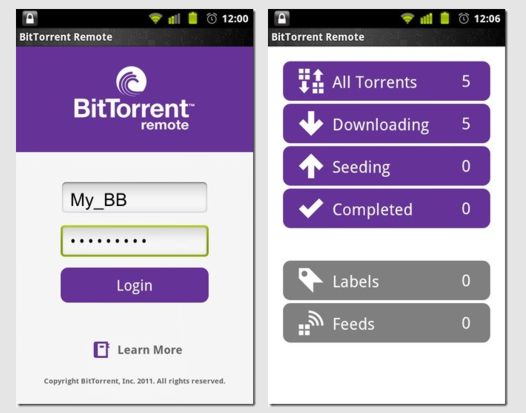 И такая возможность недавно появилась. Компания BitTorrent выпустила официальную версию приложения BitTorrent Remote для Android устройств, которое является своеобразным пультом дистанционного управления вашей программой BitTorrent, работающей на компьютере.
И такая возможность недавно появилась. Компания BitTorrent выпустила официальную версию приложения BitTorrent Remote для Android устройств, которое является своеобразным пультом дистанционного управления вашей программой BitTorrent, работающей на компьютере.
Приложение позволяет не только просматривать состояние торрент-загрузок, меток и RSS - рассылок, но и добавлять, приостанавливать и возобновлять торренты, а также удалять торрент-файлы из списка, сортировать торренты по имени, размеру, дате или состоянию загрузки, получать подробную информацию о каждом торренте (размер файла, состояние загрузки, рейтинг, скорость закачки / отдачи, количество сидов и пиров и т.д), просматривать страницы, включенные в торрент и получать доступ к загруженному контенту напрямую с вашего телефона или планшета.
Чтобы начать работу с программой, вам нужно будет создать учетную запись. Это можно сделать с помощью программы BitTorrent на вашем компьютере. Для этого запустите BitTorrent на компьютере, перейдите в «Настройка» -> «Конфигурация»-> «Удаленный» и в открывшемся окне отметьте «Доступ к удаленному BitTorrent», затем введите имя компьютера и пароль на ваш выбор. После этого нажмите «Применить» и дождитесь пока в строке «Статус» появится сообщение «доступно».
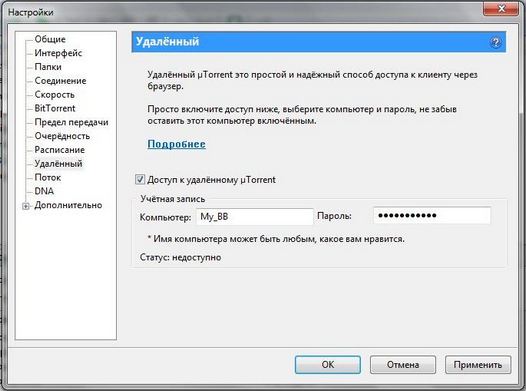 Теперь вы можете запускать приложение BitTorrent Remote. При первом запуске оно потребует ввести имя компьютера и пароль, которые вы вводили при регистрации учетной записи.
Теперь вы можете запускать приложение BitTorrent Remote. При первом запуске оно потребует ввести имя компьютера и пароль, которые вы вводили при регистрации учетной записи.
Все органы управления программой находятся на главном экране приложения. Здесь вы можете просматривать все ваши торренты «All Torrents», или отдельно посмотреть загруженные торренты (Downloading), свои раздачи (Seeding) и закачанные торренты(Completed). Здесь же, в главном окне вы найдете и кнопки для просмотра меток и RSS-каналов.
Новые торренты можно добавлять через меню программы Меню-> «Add», введя адрес торрент-файла вручную, или нажав на ссылку торрента в браузере во время серфинга в Интернете. Все такие ссылки по умолчанию будут открываться в мобильном клиенте.
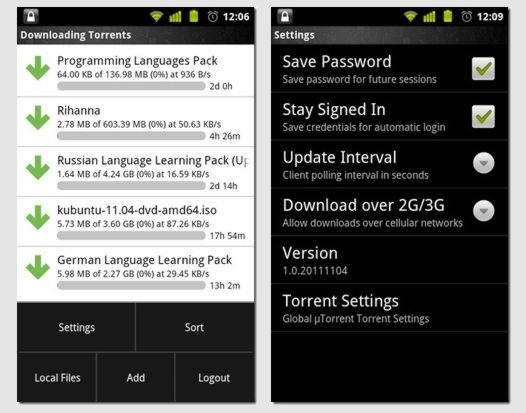
В меню настроек вы можете отключить режим сохранения пароля и приложение будет требовать его при каждом запуске, выключить режим автоматического входа, задать интервал обновления данных в секундах, включить режим загрузки через 2G и 3G, а также устанавливать максимальные скорости закачки и раздачи.
Как вы наверное заметили, на втором скриншоте показаны настройки программы uTorrent. Все вышесказанное можно отнести и к ней – точно такой же мобильный клиент uTorrent Remote для управления программой uTorrent вы можете бесплатно скачать в Android Market.
Похожие материалы:
Как получить более естественную картинку на экране вашего планшета в зависимости от времени суток
Sticky Bookmarks - размещаем закладки с ярлыками любых файлов на рабочем столе планшета
Популярное прошлых лет
- Простой видеоредактор для Android. Редактируем видео на ходу с помощью VidTrim
- Скачать камеру и галерею из Android 4.2
- Windows 10 имеет встроенную и очень простую в обращении функцию захвата видео с экрана
- Скачать APK файл Сервисы Google Play v4.1. Исправлена ошибка, приводившая к быстрому разряду батареи и улучшена работа с Google+
- Gallery ICS - Галерея из Android 4.0 для вашего планшета или телефона (Скачать)
- Клон планшета Microsoft Surface с ОС Android (и Windows 8)
- Как установить приложения Google (Gmail, Поиск, Youtube и пр.) на планшет Amazon Kindle Fire HDX
- Скачать новую версию Google Play Маркет 4.1.10
- Очистка Android устройства с помощью SD Maid. Как почистить карту памяти и внутреннюю память от мусора.
- Как организовать автозагрузку приложений на Android устройствах без root прав.